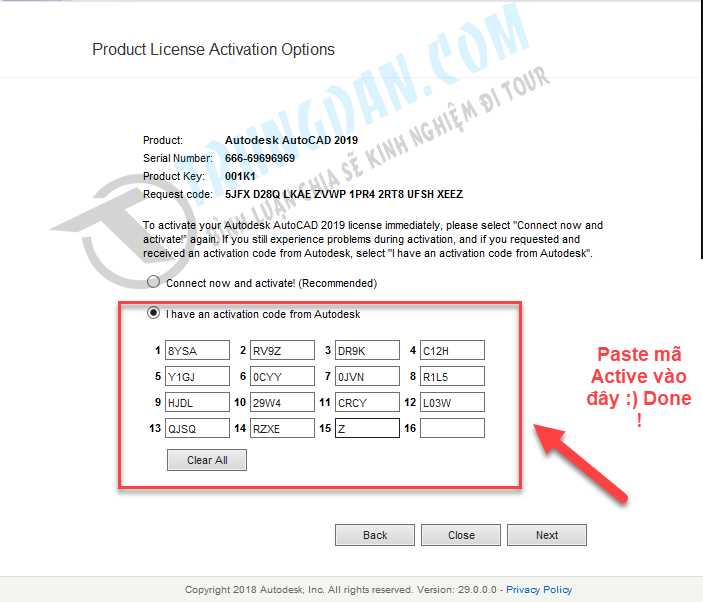
AutoCAD – это мощная программа для проектирования и черчения, которая требует активации через лицензионный ключ. Этот ключ является обязательным элементом для работы с программой, и его нахождение может быть проблемой для некоторых пользователей, особенно если произошли изменения в системе или были утрачены исходные данные.
Положение ключа в Autodesk Account – первое место, где стоит искать ключ. После покупки лицензии, ключ для AutoCAD обычно доступен в личном кабинете пользователя на официальном сайте Autodesk. В разделе “Управление лицензиями” можно найти соответствующую информацию о вашем продукте, включая серийный номер и ключ активации.
Если ключ не отображается на сайте, его можно найти в установочных файлах программы. Например, для версии AutoCAD, установленной через Autodesk Desktop App, ключ может быть интегрирован в файловую систему. В этом случае для его извлечения потребуется использовать специализированные утилиты или обратиться в техническую поддержку.
Программные средства для извлечения ключа также могут помочь, если ключ был утерян. Инструменты вроде KeyFinder или другие подобные утилиты позволяют извлечь ключ активации из реестра Windows, если AutoCAD уже установлен на компьютере.
Кроме того, в случае возникновения проблем с лицензией, Autodesk предлагает возможность восстановить ключ через службу поддержки, предоставив информацию о вашем аккаунте и лицензии.
Как найти ключ для AutoCAD в реестре Windows
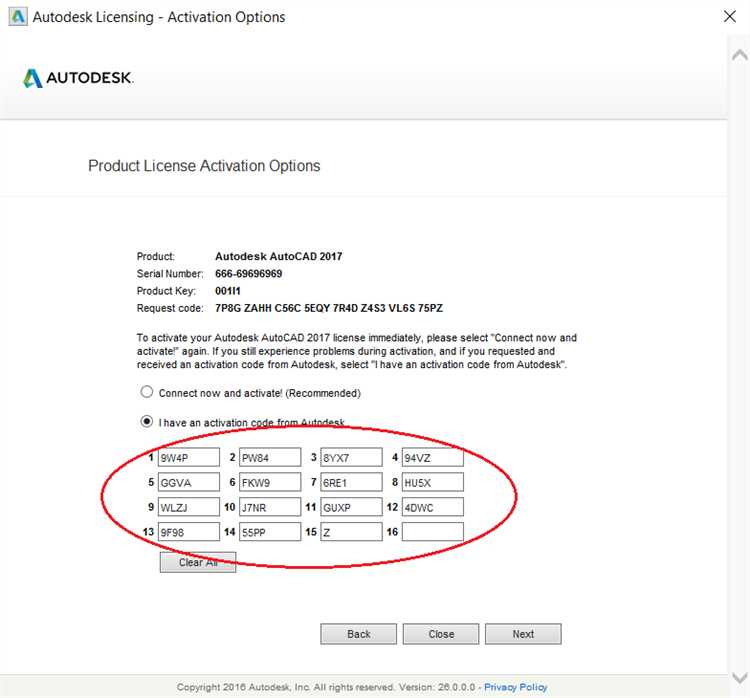
Для поиска ключа активации AutoCAD в реестре Windows потребуется доступ к редактору реестра. Этот метод подходит для пользователей, которые потеряли лицензионный ключ, но по-прежнему имеют установленную версию программы.
Перед началом убедитесь, что у вас есть права администратора для работы с реестром. Следуйте этим шагам:
- Откройте меню «Пуск» и введите regedit в поисковую строку.
- Нажмите правой кнопкой мыши на «Редактор реестра» и выберите «Запуск от имени администратора».
- После запуска редактора реестра используйте окно поиска для перехода к следующему пути:
HKEY_LOCAL_MACHINE\SOFTWARE\Autodesk\AutoCAD\Rxx.x\ACAD-xxxx:xx
Здесь «Rxx.x» – это версия вашего AutoCAD (например, R23.0 для AutoCAD 2021), а «ACAD-xxxx:xx» – уникальный идентификатор для вашей установки.
Чтобы найти ключ, выполните следующие действия:
- Перейдите по указанному пути в реестре.
- В правой части окна редактора реестра найдите строку с названием «SerialNumber» или «ProductKey». Это и будет ваш ключ активации AutoCAD.
- Кликните правой кнопкой мыши на значении и выберите «Изменить». Ключ активации можно скопировать или записать для дальнейшего использования.
Для пользователей AutoCAD в 64-битных версиях Windows путь может немного измениться:
HKEY_LOCAL_MACHINE\SOFTWARE\WOW6432Node\Autodesk\AutoCAD\Rxx.x\ACAD-xxxx:xx
Важно помнить, что если реестр поврежден или ключ был удален, этот метод может не дать результата. В таком случае рекомендуется обратиться в службу поддержки Autodesk или использовать другие способы восстановления ключа.
Проверка местоположения файла лицензионного ключа AutoCAD
Для того чтобы найти файл лицензионного ключа AutoCAD, важно знать несколько ключевых мест, где он может быть сохранён. Обычно ключ хранится в одном из каталогов на вашем компьютере или на сервере, если используется сетевое лицензирование.
1. Папка установки AutoCAD: Один из самых распространённых путей – это каталог, куда был установлен AutoCAD. По умолчанию это может быть папка C:\Program Files\Autodesk\AutoCAD 20xx\ или аналогичная для вашей версии программы. В этой папке ищите файл с расширением .dat или .lic, который будет содержать информацию о вашем лицензионном ключе.
2. Файл настроек реестра: В некоторых случаях ключ может быть сохранён в реестре Windows. Для этого откройте редактор реестра (нажмите Win + R и введите regedit). Перейдите по пути HKEY_LOCAL_MACHINE\SOFTWARE\Autodesk\AutoCAD\ или HKEY_CURRENT_USER\SOFTWARE\Autodesk\AutoCAD\ в зависимости от того, используется ли глобальная или локальная лицензия.
3. Сетевой доступ к серверу лицензий: Если ваш AutoCAD использует сетевую лицензию, то ключ будет храниться на сервере в папке с лицензиями. Для доступа к этому файлу необходимо подключение к серверу, где установлен сервер лицензий Autodesk. Папка обычно расположена по пути \\[сервер]\Autodesk\Network License Manager\.
4. Папка с конфигурационными файлами: Если при установке программы был выбран вариант с отдельными конфигурационными файлами для лицензии, то файл с ключом может находиться в каталоге C:\ProgramData\Autodesk\. В этой папке часто размещаются важные настройки, включая лицензионные данные.
5. Использование Autodesk Network License Manager: Для пользователей, которые работают в сети, рекомендуется использовать инструмент Autodesk Network License Manager (NLM) для управления лицензиями. Он позволяет отслеживать местоположение лицензионных ключей и, при необходимости, перенастроить их.
В случае, если файл ключа не удаётся найти в этих местах, можно обратиться к документам, предоставленным при покупке лицензии, или связаться с поддержкой Autodesk для восстановления доступа к лицензионному ключу.
Как восстановить ключ AutoCAD после переустановки программы
После переустановки AutoCAD восстановить лицензионный ключ можно несколькими способами, в зависимости от метода активации и типа лицензии. Для корректного восстановления важно соблюдать определенные шаги.
Если у вас был активирован ключ через Autodesk Account, вам нужно просто войти в свой аккаунт, используя те же данные, которые использовались при первой активации. После входа, AutoCAD автоматически обнаружит и привяжет лицензию к вашей учетной записи, и вам не потребуется вводить ключ вручную.
Для пользователей, активировавших программу с использованием серийного номера и ключа продукта, есть несколько вариантов. Первый способ – это найти информацию в почте, если она была отправлена вам при покупке. Также ключи могут быть сохранены в Autodesk Account в разделе «Продукты и услуги».
Если ключ был сохранен локально на компьютере, например, в реестре или в папке программы, его можно извлечь с помощью специальных утилит для восстановления ключей, таких как KeyFinder. Эти программы сканируют ваш компьютер и извлекают информацию о ключах из различных приложений, включая AutoCAD.
Если ни один из этих методов не помог, можно обратиться в службу поддержки Autodesk. При обращении потребуется указать информацию о лицензии, возможно, понадобится предоставить подтверждение покупки или серийный номер программы. После этого представители компании помогут вам восстановить доступ к ключу.
Поиск ключа AutoCAD в облаке Autodesk

Для пользователей, которые приобрели AutoCAD через облачную платформу Autodesk, ключ продукта может быть доступен через личный кабинет. Чтобы найти его, выполните следующие шаги:
- Авторизация в аккаунте Autodesk
Перейдите на сайт Autodesk и войдите в свою учетную запись, используя email и пароль, указанные при регистрации. - Переход в раздел «Управление аккаунтом»
После входа в систему перейдите в раздел «Управление аккаунтом». Это можно сделать через меню в верхней части страницы, выбрав пункт «Управление подписками» или «Мои продукты и услуги». - Выбор нужного продукта
В разделе «Мои продукты и услуги» найдите AutoCAD или другую версию программы, которую вы приобрели. Рядом с названием будет отображаться информация о подписке и ключе. - Просмотр ключа
В открывшемся окне нажмите на «Подробности», чтобы открыть полную информацию о лицензии. Здесь вы найдете лицензионный ключ, который используется для активации AutoCAD.
Если ключ не отображается или возникают проблемы с активацией, рекомендуется обратиться в поддержку Autodesk через чат или по телефону. Также ключ может быть отправлен на указанный при регистрации email.
Важно помнить, что ключ продукта можно найти только в том случае, если AutoCAD был активирован через аккаунт Autodesk. Для пользователей, которые приобрели коробочную версию, ключ может быть найден на упаковке или в документации, прилагаемой к продукту.
Как получить ключ AutoCAD через аккаунт Autodesk
Для получения ключа AutoCAD через аккаунт Autodesk выполните несколько простых шагов. Во-первых, убедитесь, что у вас есть активная подписка на продукт AutoCAD или учебная версия. Если подписка активна, вам необходимо войти в свою учетную запись Autodesk.
Перейдите на официальный сайт Autodesk и нажмите на кнопку Войти в верхнем правом углу. Введите свои учетные данные: логин и пароль. Если у вас еще нет аккаунта, зарегистрируйтесь, следуя инструкциям на сайте.
После входа в систему откройте раздел Управление продуктами и подписками. Здесь будет отображаться список всех продуктов, привязанных к вашему аккаунту, включая AutoCAD. Найдите нужный продукт и выберите его для управления.
В разделе с продуктами выберите Просмотр ключа продукта. В некоторых случаях вам может понадобиться пройти процедуру подтверждения, чтобы получить доступ к ключу. Как только доступ будет открыт, вы увидите ваш лицензионный ключ для AutoCAD, который можно использовать для активации программы на вашем устройстве.
Если вы не можете найти ключ, проверьте, что ваша подписка действительно активна, и обратитесь в службу поддержки Autodesk для получения дополнительных инструкций. Важно помнить, что ключ доступен только в рамках активных лицензий, и для каждой новой версии продукта ключ будет уникальным.
Использование командной строки для поиска ключа AutoCAD
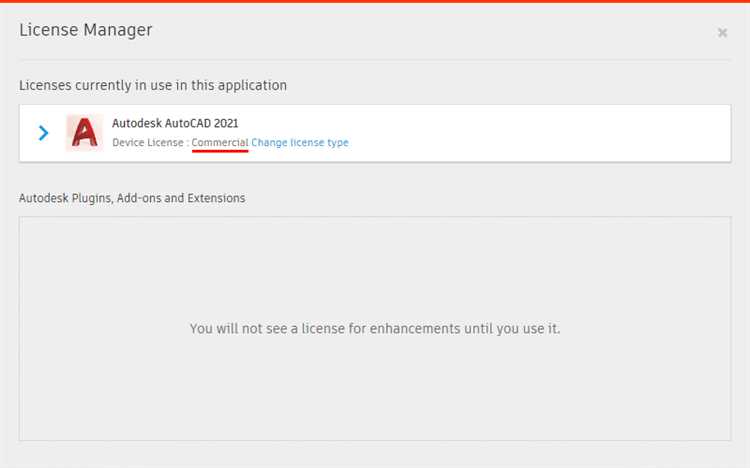
Командная строка AutoCAD предоставляет простой способ для получения информации о текущей лицензии программы, включая ключ активации. Этот метод полезен, если вы не можете найти ключ в привычных местах, таких как электронная почта или документация.
Для поиска ключа с помощью командной строки выполните следующие шаги:
1. Откройте AutoCAD и перейдите в командную строку, нажав Ctrl + 9, если она скрыта.
2. Введите команду ABOUT и нажмите Enter.
3. В появившемся окне о программе вы увидите информацию о версии и лицензии. Если лицензия активирована через сеть или другие методы, в некоторых случаях можно будет найти дополнительные сведения, включая ключ продукта, в деталях активации.
Если вы используете AutoCAD с сетевой лицензией, ключ может быть скрыт, и в таком случае необходимо будет обратиться к системному администратору для получения доступа к данным лицензии через сервер лицензирования.
В случае, если командный способ не дал нужных результатов, можно также использовать команду ACTIVATION, которая направит вас на экран активации, где будет отображаться информация о текущем ключе продукта.
Что делать, если ключ AutoCAD утерян или не найден
Если ключ не удалось найти в учетной записи, следующим шагом стоит обратиться в службу поддержки Autodesk. Для этого потребуется предоставить информацию о вашем продукте: номер лицензии, серийный номер или код продукта. Служба поддержки может помочь восстановить или предоставить новый ключ, если у вас есть подтверждение покупки.
В случае, если AutoCAD был приобретен через стороннего реселлера, свяжитесь с ним. Реселлер обязан предоставить вам ключ, если вы приобрели лицензию легально. Также полезно иметь чек или другие подтверждения покупки.
Если ваш ключ был украден или использован третьими лицами, сообщите об этом в службу поддержки Autodesk. В таких ситуациях возможна блокировка утерянного ключа и выдача нового, при условии предоставления доказательств того, что вы являетесь владельцем лицензии.
Для предотвращения подобных ситуаций рекомендуется хранить ключи в безопасном месте и регулярно делать резервные копии всех данных, связанных с программным обеспечением. В случае потери ключа на будущее можно активировать автоматическое сохранение ключей в облаке Autodesk.
Вопрос-ответ:
Что такое ключ для AutoCAD и зачем он нужен?
Ключ для AutoCAD — это специальный код, который необходим для активации программы после установки. Он подтверждает, что у пользователя есть лицензия на использование программы и позволяет избежать установки пиратских версий. Ключ часто предоставляется после покупки лицензии и является обязательным для начала работы с программой.
Где можно найти ключ для AutoCAD после покупки программы?
После приобретения лицензии на AutoCAD ключ можно найти в личном кабинете на официальном сайте Autodesk, в электронном письме, которое приходит после покупки, или в коробочной версии, если покупка была совершена в магазине. Также ключ может быть предоставлен в виде активационного кода на флешке или в документации к программе.
Как восстановить ключ для AutoCAD, если я его потерял?
Если ключ был утерян, первое, что нужно сделать, — это проверить электронную почту, на которую был зарегистрирован заказ, так как Autodesk отправляет ключ активации именно туда. Если ключ не удается найти, можно обратиться в техническую поддержку Autodesk с просьбой восстановить ключ, предоставив информацию о вашем аккаунте или серийном номере программы.
Как активировать AutoCAD с помощью ключа?
Для активации AutoCAD нужно запустить программу, выбрать вариант активации с использованием ключа и ввести полученный код. Следуя инструкциям на экране, программа завершит процесс активации, и вы сможете начать работать с AutoCAD. Важно, чтобы ключ был действительным и соответствовал версии программы.
Можно ли использовать один ключ для нескольких компьютеров с AutoCAD?
Один ключ активации AutoCAD, как правило, можно использовать только для активации программы на одном компьютере. Если нужно установить программу на нескольких устройствах, потребуется приобрести несколько лицензий или использовать вариант с сетевой лицензией, если ваша организация поддерживает такой формат использования. В любом случае, ключ должен быть привязан к конкретной системе и версии программы.
Где находится ключ для AutoCAD и как его найти?
Ключ для AutoCAD обычно находится в письме с подтверждением покупки или на странице вашего аккаунта Autodesk, если программа была приобретена через официальный сайт. Для поиска лицензионного ключа необходимо войти в свой аккаунт на сайте Autodesk и проверить раздел «Управление продуктами и услугами». Также, если вы установили AutoCAD на свой компьютер с использованием ключа, его можно найти в настройках программы. В случае использования сети для лицензирования, ключ может быть получен через сервер лицензирования, и доступ к нему обычно имеет администратор вашей сети.






